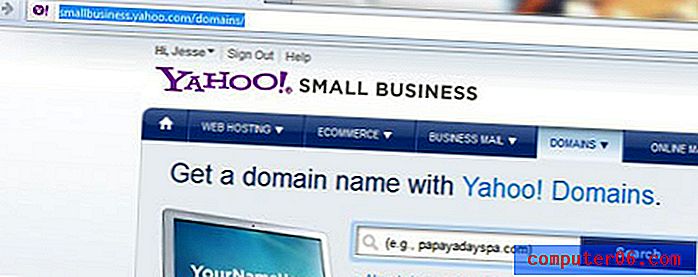Slik bruker du side X i Y-sidenummerering i Word 2013
Sidetall er en viktig organisatorisk del av mange dokumenter, og skolen eller selskapet ditt kan kreve dem for ethvert dokument du sender inn. Selv om du kanskje er kjent med å legge til sidetall i Word 2013, kan det hende du må legge dem til i et format som heter "Side X av Y-sidenummerering."
Denne sidenummereringsstilen er nyttig både for å identifisere plasseringen av en individuell side hvis sidene blir uaktuelle, samt for å la leseren vite hvor mange sider som er i dokumentet. Guiden vår nedenfor viser deg hvordan du begynner å bruke "side X of Y" nummereringsstilen i Word 2013.
Bruke side X av Y-sidenummerering i Word 2013
Trinnene i artikkelen nedenfor vil legge til sidenummerering på hver side i Word-dokumentet i formatet "Side X av Y." Dette er nyttig for å varsle leserne om det totale antall sider i dokumentet, noe som kan være fordelaktig hvis dokumentet ikke er bundet, eller hvis det er en mulighet for å presentere dem for et ufullstendig dokument.
Slik bruker du side X med Y-nummerering i et Word 2013-dokument -
- Åpne dokumentet i Word 2013.
- Klikk kategorien Sett inn øverst i vinduet.
- Klikk på Sidetall- knappen i topptekst- delen av båndet.
- Velg stedet der du vil at sidenummereringen skal vises. Merk at du ikke har alternativet for "Side X of Y" -styling hvis du bruker, velg alternativet Side marginer .
- Bla ned til side X av Y- delen, og velg deretter overskriftsplasseringen som tilfredsstiller dine behov.
Disse trinnene vises nedenfor med bilder -
Trinn 1: Åpne dokumentet i Word 2013.
Trinn 2: Klikk på kategorien Sett inn øverst i vinduet.

Trinn 3: Klikk på Sidetall- knappen i topptekst- delen av båndet.
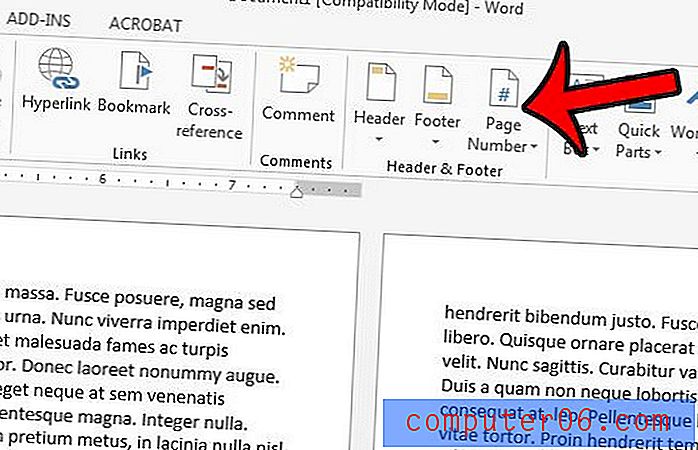
Trinn 4: Velg stedet for sidetallene. Du vil ikke ha alternativet “Side X av Y” hvis du velger sidemarginer som din plassering.
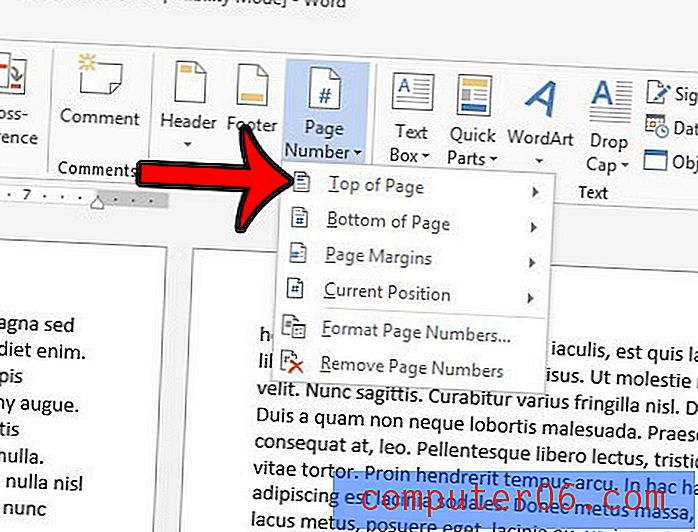
Trinn 4: Bla ned til delen X av Y, og velg deretter ønsket sted for sidetallene.
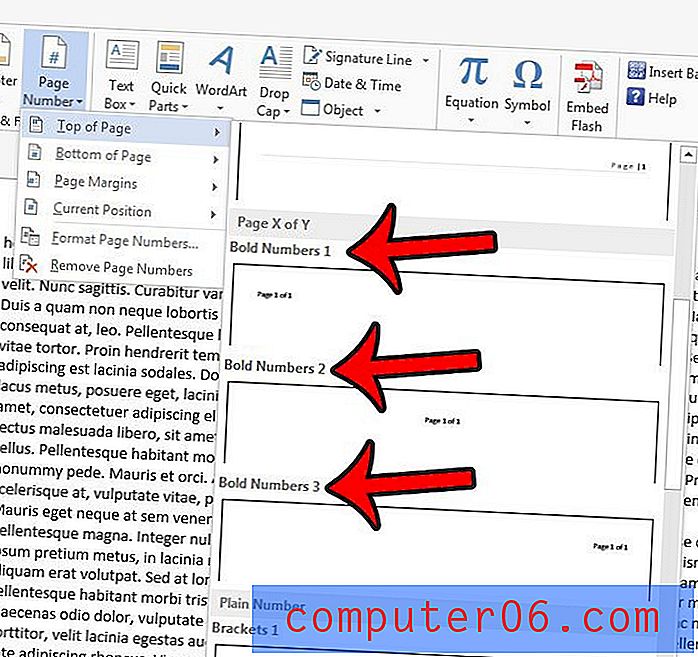
Hvis du valgte toppen av siden eller bunnen av siden, skal toppteksten eller bunnteksten nå være den aktive delen av dokumentet. Du kan justere formateringen av sidetallene dine ved å velge sidetekstteksten, deretter klikke på Hjem- fanen over båndet og justere fontalternativene. Når du er ferdig, kan du gå tilbake til dokumentdelen ved å klikke på Lukk topptekst og bunntekst- knappen i kategorien Header & Footer Tools Design .
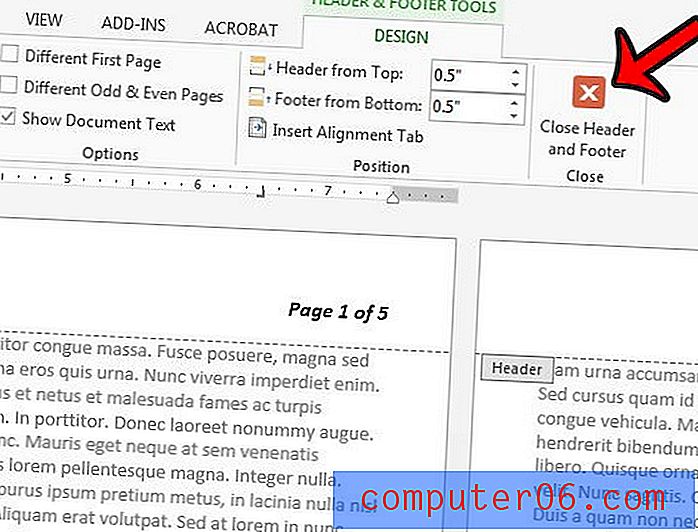
Microsoft Word 2013 har noen redigeringsverktøy som du kan bruke direkte fra dokumentet. Lær for eksempel hvordan du beskjærer et bilde i Word 2013 for å fjerne uønskede deler av bildet fra dokumentet.